PIN是Windows系统的一套本地密码策略,用于替代传统的密码,在你登陆了Microsoft账户后就可以设置PIN来代替账户密码,提高账户安全性,可以让很多与账户相关的操作变得方便。但是有时候也会遇到一些问题,比如有不少用户电脑突然登录不上,提示“出现问题,你的PIN不可用无法登录。单击以重新设置PIN。”,而点重新设置也无法进行设置,下面二零给大家讲解一下Win10、Win11电脑登录不上提示“出现问题,你的PIN不可用。”的处理方法。
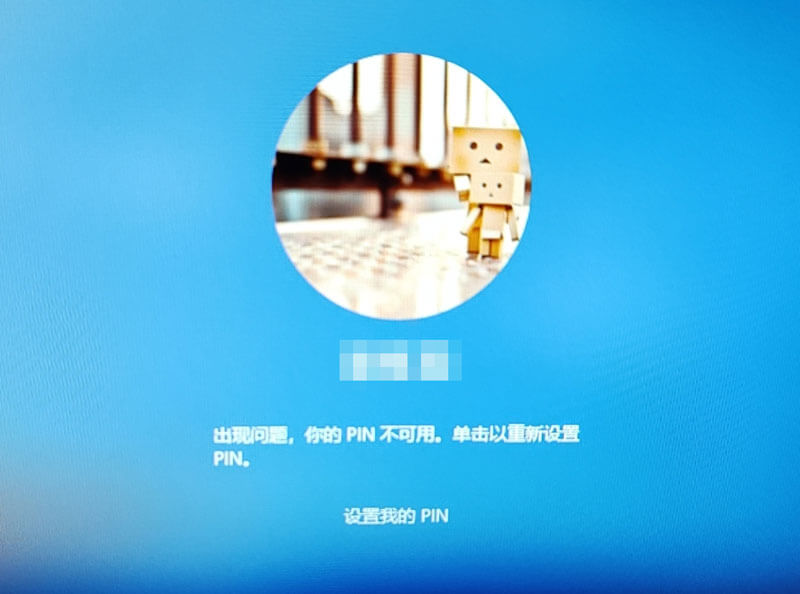
1.忘记或更改了微软账户密码:如果你的微软账户密码更改过,PIN码可能不再有效。
2.更新Windows版本:在某些情况下,更新Windows版本可能会导致PIN码无法使用。
3.使用临时账户登录:如果你使用一个本地账户或临时账户登录Windows,你将无法使用PIN码。
4.使用本地账户登录:如果你尝试使用PIN码登录本地账户,那么PIN码也将不可用。
5.安全策略:如果你的组织或管理员已经设置了特定的安全策略,可能需要你更改PIN码,或者PIN码可能会被禁用。
6.系统设置:设置诊断启动或是系统优化所禁用某些服务,登录的时候会显示PIN不可用。
1.先进WinRE:在Windows登录界面,按住Shift键不放,然后点击“电源”-“重启”。
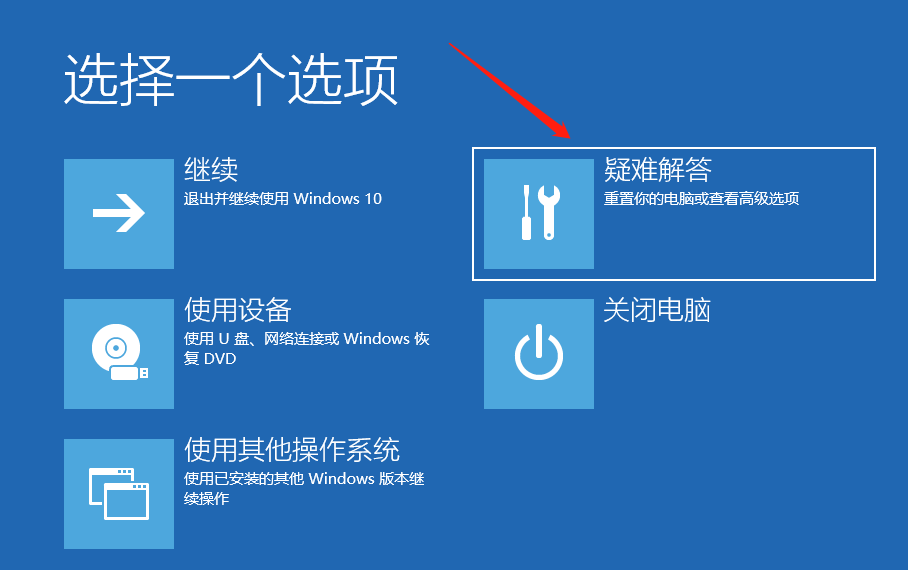
2.在蓝屏界面依次选择“疑难解答”>>“高级选项”>>“命令提示符”。
有密码就输入密码,密码忘记了就跳过
3.进入CMD窗口输入下面命令,注意空格。
不知道磁盘分区,可先输入命令查看“diskpart”,再输入“list vol”,确定系统盘后“exit”退出。
在个别系统中,如果讲述人在登录界面无法开启,可使用屏幕键盘“osk.exe”代替讲述人“utilman.exe”。
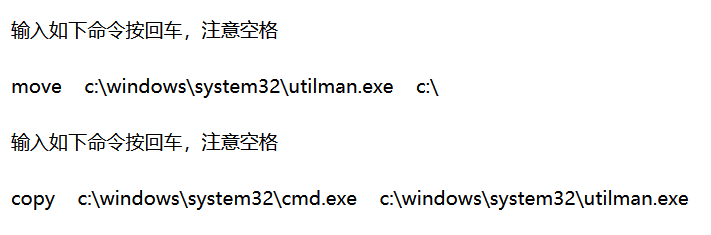

4.点击右下角开关旁的图标。
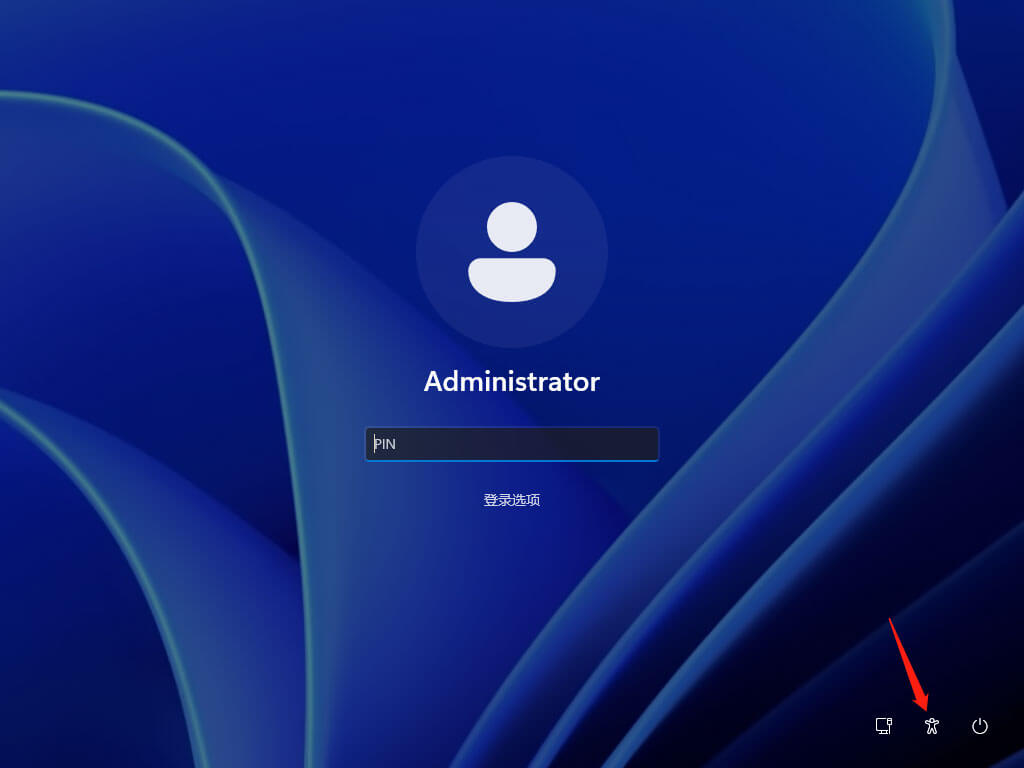
5.在黑色窗口输入“msconfig”,按回车,弹出“系统配置”窗口,勾选“正常启动”或“有选择的启动”,应用确定之后重启电脑,就可以正常输入PIN了。
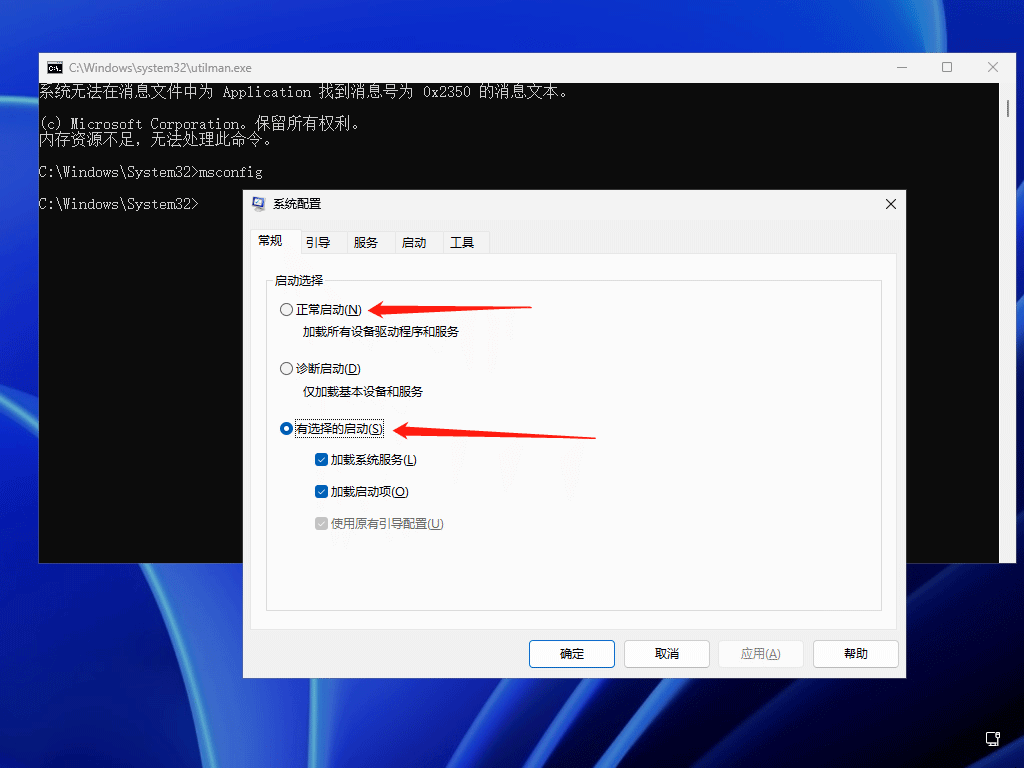
以上就是电脑出现“你的PIN不可用无法登录。单击以重新设置PIN”的解决方法,希望能帮助到有此问题的小伙伴们。
恢复untilman.exe,进入第三步,输入“move c:\utilman.exe c:\windows\system32\utilman.exe”。

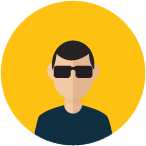
not 回答于04-10
20HN 回答于04-07
20HN 回答于04-05
20HN 回答于03-30
20HN 回答于03-26
取消评论你是访客,请填写下个人信息吧